vb.net入门分组控件:checkedlistbox控件的使用
- 格式:doc
- 大小:13.84 KB
- 文档页数:5
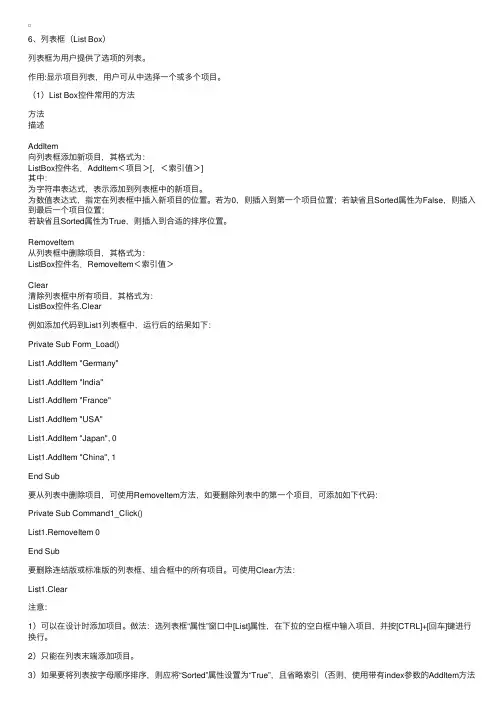
6、列表框(List Box) 列表框为⽤户提供了选项的列表。
作⽤:显⽰项⽬列表,⽤户可从中选择⼀个或多个项⽬。
(1)List Box控件常⽤的⽅法⽅法描述AddItem向列表框添加新项⽬,其格式为:ListBox控件名.AddItem<项⽬>[,<索引值>]其中:为字符串表达式,表⽰添加到列表框中的新项⽬。
为数值表达式,指定在列表框中插⼊新项⽬的位置。
若为0,则插⼊到第⼀个项⽬位置;若缺省且Sorted属性为False,则插⼊到最后⼀个项⽬位置;若缺省且Sorted属性为True,则插⼊到合适的排序位置。
RemoveItem从列表框中删除项⽬,其格式为:ListBox控件名.RemoveItem<索引值>Clear清除列表框中所有项⽬,其格式为:ListBox控件名.Clear例如添加代码到List1列表框中,运⾏后的结果如下:Private Sub Form_Load()List1.AddItem "Germany"List1.AddItem "India"List1.AddItem "France"List1.AddItem "USA"List1.AddItem "Japan", 0List1.AddItem "China", 1End Sub要从列表中删除项⽬,可使⽤RemoveItem⽅法,如要删除列表中的第⼀个项⽬,可添加如下代码:Private Sub Command1_Click()List1.RemoveItem 0End Sub要删除连结版或标准版的列表框、组合框中的所有项⽬。
可使⽤Clear⽅法:List1.Clear注意:1)可以在设计时添加项⽬。
做法:选列表框“属性”窗⼝中[List]属性,在下拉的空⽩框中输⼊项⽬,并按[CTRL]+[回车]键进⾏换⾏。
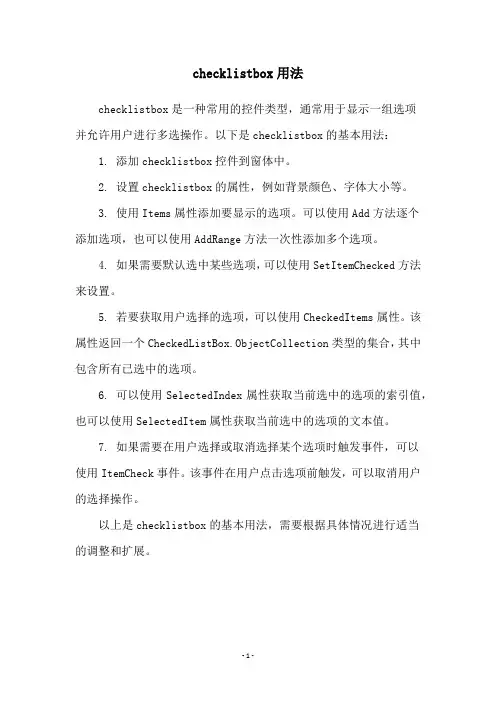
checklistbox用法
checklistbox是一种常用的控件类型,通常用于显示一组选项
并允许用户进行多选操作。
以下是checklistbox的基本用法:
1. 添加checklistbox控件到窗体中。
2. 设置checklistbox的属性,例如背景颜色、字体大小等。
3. 使用Items属性添加要显示的选项。
可以使用Add方法逐个
添加选项,也可以使用AddRange方法一次性添加多个选项。
4. 如果需要默认选中某些选项,可以使用SetItemChecked方法来设置。
5. 若要获取用户选择的选项,可以使用CheckedItems属性。
该属性返回一个CheckedListBox.ObjectCollection类型的集合,其中包含所有已选中的选项。
6. 可以使用SelectedIndex属性获取当前选中的选项的索引值,也可以使用SelectedItem属性获取当前选中的选项的文本值。
7. 如果需要在用户选择或取消选择某个选项时触发事件,可以
使用ItemCheck事件。
该事件在用户点击选项前触发,可以取消用户的选择操作。
以上是checklistbox的基本用法,需要根据具体情况进行适当
的调整和扩展。
- 1 -。
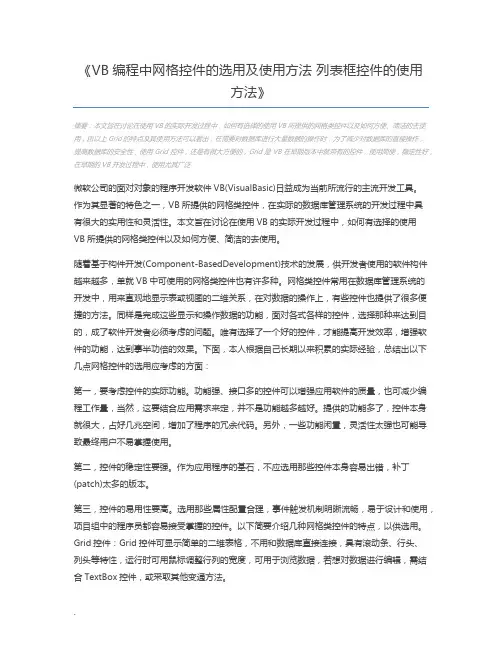
《VB编程中网格控件的选用及使用方法列表框控件的使用方法》摘要:本文旨在讨论在使用VB的实际开发过程中,如何有选择的使用VB所提供的网格类控件以及如何方便、简洁的去使用,由以上Grid的特点及其使用方法可以看出,在需要对数据库进行大量数据的操作时,为了减少对数据库的直接操作,提高数据库的安全性,使用Grid控件,还是有很大方便的,Grid是VB在早期版本中就带有的控件,使用简便,稳定性好,在早期的VB开发过程中,使用尤其广泛微软公司的面对对象的程序开发软件VB(VisualBasic)日益成为当前所流行的主流开发工具。
作为其显著的特色之一,VB所提供的网格类控件,在实际的数据库管理系统的开发过程中具有很大的实用性和灵活性。
本文旨在讨论在使用VB的实际开发过程中,如何有选择的使用VB所提供的网格类控件以及如何方便、简洁的去使用。
随着基于构件开发(Component-BasedDevelopment)技术的发展,供开发者使用的软件构件越来越多,单就VB中可使用的网格类控件也有许多种。
网格类控件常用在数据库管理系统的开发中,用来直观地显示表或视图的二维关系,在对数据的操作上,有些控件也提供了很多便捷的方法。
同样是完成这些显示和操作数据的功能,面对各式各样的控件,选择那种来达到目的,成了软件开发者必须考虑的问题。
唯有选择了一个好的控件,才能提高开发效率,增强软件的功能,达到事半功倍的效果。
下面,本人根据自己长期以来积累的实际经验,总结出以下几点网格控件的选用应考虑的方面:第一,要考虑控件的实际功能。
功能强、接口多的控件可以增强应用软件的质量,也可减少编程工作量,当然,这要结合应用需求来定,并不是功能越多越好。
提供的功能多了,控件本身就很大,占好几兆空间,增加了程序的冗余代码。
另外,一些功能闲置,灵活性太强也可能导致最终用户不易掌握使用。
第二,控件的稳定性要强。
作为应用程序的基石,不应选用那些控件本身容易出错,补丁(patch)太多的版本。
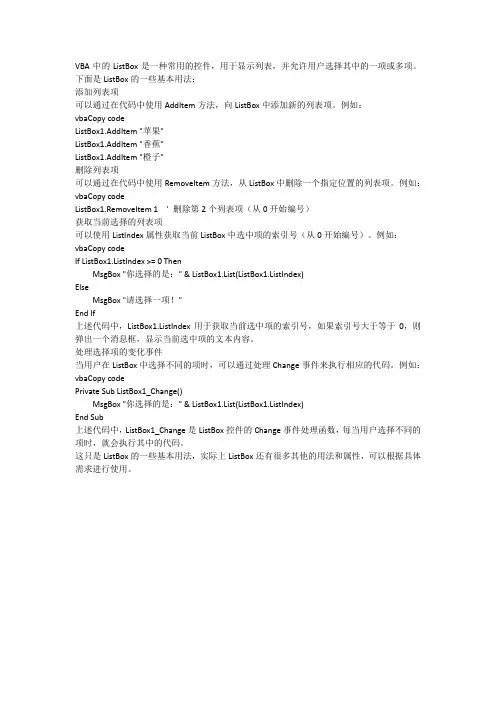
VBA中的ListBox是一种常用的控件,用于显示列表,并允许用户选择其中的一项或多项。
下面是ListBox的一些基本用法:添加列表项可以通过在代码中使用AddItem方法,向ListBox中添加新的列表项。
例如:vbaCopy codeListBox1.AddItem "苹果"ListBox1.AddItem "香蕉"ListBox1.AddItem "橙子"删除列表项可以通过在代码中使用RemoveItem方法,从ListBox中删除一个指定位置的列表项。
例如:vbaCopy codeListBox1.RemoveItem 1 ' 删除第2个列表项(从0开始编号)获取当前选择的列表项可以使用ListIndex属性获取当前ListBox中选中项的索引号(从0开始编号)。
例如:vbaCopy codeIf ListBox1.ListIndex >= 0 ThenMsgBox "你选择的是:" & ListBox1.List(ListBox1.ListIndex)ElseMsgBox "请选择一项!"End If上述代码中,ListBox1.ListIndex用于获取当前选中项的索引号,如果索引号大于等于0,则弹出一个消息框,显示当前选中项的文本内容。
处理选择项的变化事件当用户在ListBox中选择不同的项时,可以通过处理Change事件来执行相应的代码。
例如:vbaCopy codePrivate Sub ListBox1_Change()MsgBox "你选择的是:" & ListBox1.List(ListBox1.ListIndex)End Sub上述代码中,ListBox1_Change是ListBox控件的Change事件处理函数,每当用户选择不同的项时,就会执行其中的代码。
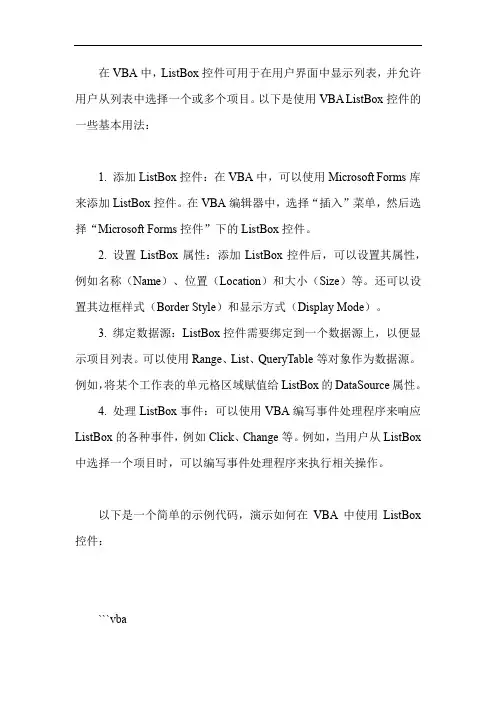
在VBA中,ListBox控件可用于在用户界面中显示列表,并允许用户从列表中选择一个或多个项目。
以下是使用VBA ListBox控件的一些基本用法:1. 添加ListBox控件:在VBA中,可以使用Microsoft Forms库来添加ListBox控件。
在VBA编辑器中,选择“插入”菜单,然后选择“Microsoft Forms控件”下的ListBox控件。
2. 设置ListBox属性:添加ListBox控件后,可以设置其属性,例如名称(Name)、位置(Location)和大小(Size)等。
还可以设置其边框样式(Border Style)和显示方式(Display Mode)。
3. 绑定数据源:ListBox控件需要绑定到一个数据源上,以便显示项目列表。
可以使用Range、List、QueryTable等对象作为数据源。
例如,将某个工作表的单元格区域赋值给ListBox的DataSource属性。
4. 处理ListBox事件:可以使用VBA编写事件处理程序来响应ListBox的各种事件,例如Click、Change等。
例如,当用户从ListBox 中选择一个项目时,可以编写事件处理程序来执行相关操作。
以下是一个简单的示例代码,演示如何在VBA中使用ListBox 控件:```vbaPrivate Sub UserForm_Initialize()' 设置ListBox的属性 = "myListBox"ListBox1.Location = 10, 10ListBox1.Size = 150, 100ListBox1.BorderStyle = 1 ' 设置边框样式ListBox1.DisplayMode = 1 ' 设置显示方式' 绑定数据源Dim dataRange As RangeSet dataRange = Worksheets("Sheet1").Range("A1:A5") ' 将工作表Sheet1中的A1:A5单元格区域作为数据源ListBox1.DataSource = dataRange.Value ' 将数据源赋值给ListBox的DataSource属性End SubPrivate Sub ListBox1_Change()' 处理用户从ListBox中选择项目的事件MsgBox "您已选择了:" & ListBox1.Value & " 项目"End Sub```在这个示例中,UserForm中添加了一个名为"myListBox"的ListBox控件,并将其绑定到工作表Sheet1的A1:A5单元格区域。
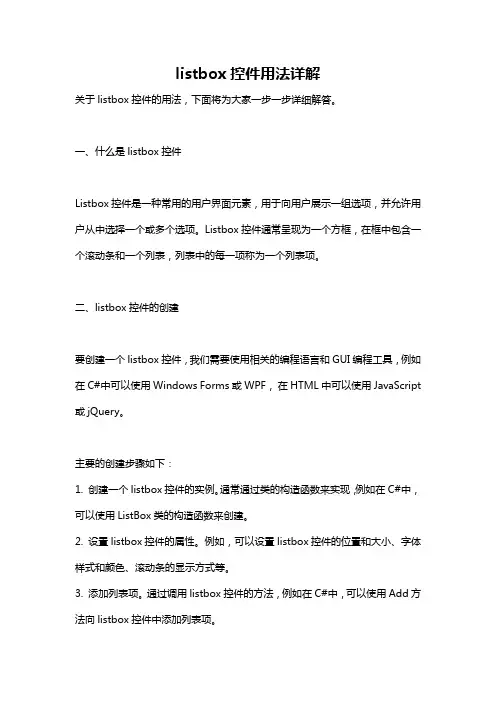
listbox控件用法详解关于listbox控件的用法,下面将为大家一步一步详细解答。
一、什么是listbox控件Listbox控件是一种常用的用户界面元素,用于向用户展示一组选项,并允许用户从中选择一个或多个选项。
Listbox控件通常呈现为一个方框,在框中包含一个滚动条和一个列表,列表中的每一项称为一个列表项。
二、listbox控件的创建要创建一个listbox控件,我们需要使用相关的编程语言和GUI编程工具,例如在C#中可以使用Windows Forms或WPF,在HTML中可以使用JavaScript 或jQuery。
主要的创建步骤如下:1. 创建一个listbox控件的实例。
通常通过类的构造函数来实现,例如在C#中,可以使用ListBox类的构造函数来创建。
2. 设置listbox控件的属性。
例如,可以设置listbox控件的位置和大小、字体样式和颜色、滚动条的显示方式等。
3. 添加列表项。
通过调用listbox控件的方法,例如在C#中,可以使用Add方法向listbox控件中添加列表项。
4. 添加事件处理程序。
如果需要在用户选择某个列表项时执行相应的操作,可以添加事件处理程序。
例如,在C#中,可以使用SelectedIndexChanged事件,当用户选择了不同的列表项时触发。
三、listbox控件的常见属性和方法1. 属性:- Location:获取或设置控件的位置。
- Size:获取或设置控件的大小。
- Font:获取或设置控件的字体。
- ForeColor:获取或设置控件的前景色。
- Items:获取listbox控件中的所有列表项。
- SelectedItems:获取listbox控件中被选中的列表项。
- MultiSelect:获取或设置是否允许多选。
- SelectedIndex:获取或设置当前选中的列表项的索引。
- ScrollAlwaysVisible:获取或设置是否始终显示滚动条。
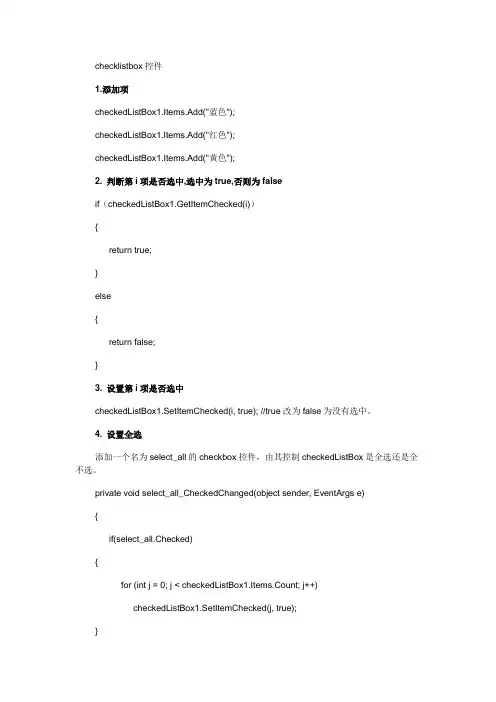
checklistbox控件1.添加项checkedListBox1.Items.Add("蓝色");checkedListBox1.Items.Add("红色");checkedListBox1.Items.Add("黄色");2. 判断第i项是否选中,选中为true,否则为falseif(checkedListBox1.GetItemChecked(i)){return true;}else{return false;}3. 设置第i项是否选中checkedListBox1.SetItemChecked(i, true); //true改为false为没有选中。
4. 设置全选添加一个名为select_all的checkbox控件,由其控制checkedListBox是全选还是全不选。
private void select_all_CheckedChanged(object sender, EventArgs e){if(select_all.Checked){for (int j = 0; j < checkedListBox1.Items.Count; j++)checkedListBox1.SetItemChecked(j, true);}else{for (int j =0; j < checkedListBox1.Items.Count; j++)checkedListBox1.SetItemChecked(j, false);}}5.得到全部选中的值,并将选中的项的文本组合成为一个字符串。
string strCollected = string.Empty;for (int i = 0; i < checkedListBox1.Items.Count; i++){if (checkedListBox1.GetItemChecked(i)){if (strCollected == string.Empty){strCollected = checkedListBox1.GetItemText( checkedListBox1.Items[i]);}else{strCollected = strCollected + "/" + checkedListBox1. GetItemText(checkedListBox1.Items[i]);}}}6.设置CheckedListBox中第i项的Checked状态checkedListBox1.SetItemCheckState(i, CheckState.Checked);7.private void checkBoxAll_CheckedChanged(object sender, EventArgs e) {if (checkBoxAll.Checked){//被选择了则将CheckedListBox中的所有条目都变为Checked状态for (int i = 0; i < checkedListBoxLayerControl.Items.Count;i++){checkedListBoxLayerControl.SetItemCheckState(i,CheckState.Checked);}}else{//否则变成Unchecked状态for (int i = 0;i < checkedListBoxLayerControl.Items.Count; i++){checkedListBoxLayerControl.SetItemCheckState(i, CheckState.Unchecked); }}}8. checkedListBox 单选设置(代码实现)private void chkl_ItemAuditing_ItemCheck(object sender, ItemCheckEventArgs e){if (chkl_ItemAuditing.CheckedItems.Count > 0){for (int i = 0; i < chkl_ItemAuditing.Items.Count; i++){if (i != e.Index){this.chkl_ItemAuditing.SetItemCheckState(i,System.Windows.Forms.CheckState.Unchecked);}}}}9. checkedListBox1显示一个数据库中关键字对应的所有记录for (int i = 0; i < table.Rows.Count; i++){string name = table.Rows["myname"].ToString();string paw = table.Rows["mypaw"].ToString();checkedListBox1.Items.Add(name + paw);}10.for(i=0;i<CheckedListBox.Items.Count;i++){if(CheckedListBox.GetItemText(CheckedListBox.Items)=="你得到的值"){CheckedListBox.SetItemChecked(i,true);}}11. 清除checkedListBox1中所有的选项for (int i = 0; i < checkedListBox1.Items.Count; i++){checkedListBox1.Items.Clear();}12. //设置索引为index的项为选中状态for (int i = 0; i < checkedListBox1.Items.Count; i++){checkedListBox1.SetItemChecked(i, true);}13.for (int i = 0; i < checkedListBox1.Items.Count; i++){if (checkedListBox1.GetSelected(i)){MessageBox.Show(checkedListBox1.CheckedItems.ToString()); }}14.//选中checkedListBox1所有的选项for (int i = 0; i < checkedListBox1.Items.Count; i++){checkedListBox1.SetItemCheckState(i, CheckState.Checked); }15.for (int i = 0; i < checkedListBox1.Items.Count; i++){//如果checkedListBox1的第i项被选中,//则显示checkedListBox1对应的值if (checkedListBox1.GetItemChecked(i)){MessageBox.Show(checkedListBox1.Items.ToString());}}16. //反向选择checkedListBox1的选项for (int i = 0; i < checkedListBox1.Items.Count; i++){if (checkedListBox1.GetItemChecked(i)){checkedListBox1.SetItemChecked(i, false);}else{checkedListBox1.SetItemChecked(i, true);}}17. //checkedListBox1中选定的项->checkedListBox2for (int i = 0; i < checkedListBox1.CheckedItems.Count; i++){checkedListBox2.Items.Add(this.checkedListBox1.CheckedItems); //remove是除去一个具体的值,不是index,注意了this.checkedListBox1.Items.Remove(this.checkedListBox1.CheckedItems);}。
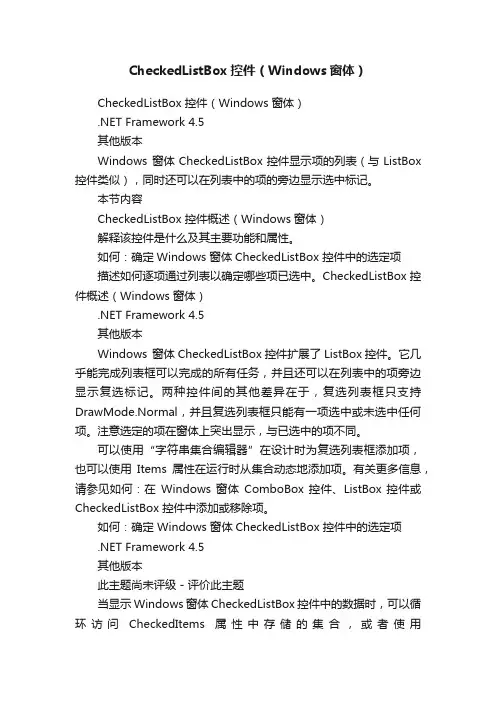
CheckedListBox控件(Windows窗体)CheckedListBox 控件(Windows 窗体).NET Framework 4.5其他版本Windows 窗体CheckedListBox控件显示项的列表(与ListBox 控件类似),同时还可以在列表中的项的旁边显示选中标记。
本节内容CheckedListBox 控件概述(Windows 窗体)解释该控件是什么及其主要功能和属性。
如何:确定Windows 窗体CheckedListBox 控件中的选定项描述如何逐项通过列表以确定哪些项已选中。
CheckedListBox 控件概述(Windows 窗体).NET Framework 4.5其他版本Windows 窗体CheckedListBox控件扩展了ListBox控件。
它几乎能完成列表框可以完成的所有任务,并且还可以在列表中的项旁边显示复选标记。
两种控件间的其他差异在于,复选列表框只支持DrawMode.Normal,并且复选列表框只能有一项选中或未选中任何项。
注意选定的项在窗体上突出显示,与已选中的项不同。
可以使用“字符串集合编辑器”在设计时为复选列表框添加项,也可以使用Items属性在运行时从集合动态地添加项。
有关更多信息,请参见如何:在Windows 窗体ComboBox 控件、ListBox 控件或CheckedListBox 控件中添加或移除项。
如何:确定 Windows 窗体CheckedListBox 控件中的选定项.NET Framework 4.5其他版本此主题尚未评级 - 评价此主题当显示 Windows 窗体CheckedListBox控件中的数据时,可以循环访问CheckedItems属性中存储的集合,或者使用GetItemChecked方法逐句通过列表来确定选中的项。
GetItemChecked方法接受一个项索引号作为参数,并返回true或false。
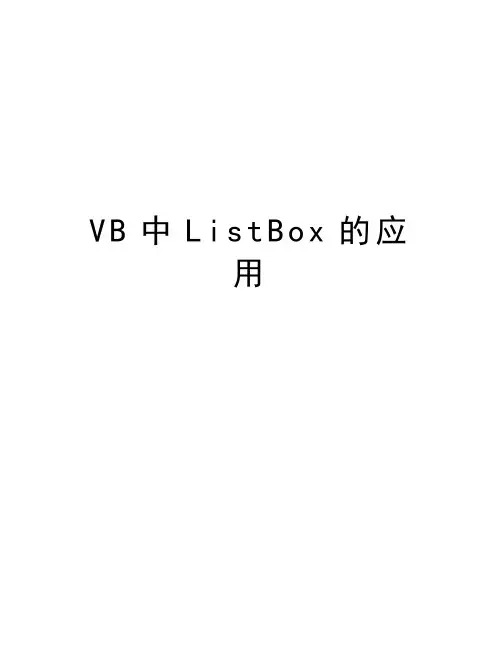
V B中L i s t B o x的应用入门——ListBox控件的使用【字体大小:小中大】2008-02-18 19:56 来源:作者:ListBox(列表框)控件可以显示一组项目的列表,用户可以根据需要从中选择一个或多个选项。
列表框可以为用户提供所有选项的列表。
虽然也可设置列表框为多列列表的形式,但在缺省时列表框单列垂直显示所有的选项,如果项目数目超过了列表框可显示的数目,控件上将自动出现滚动条。
这时用户可在列表中上、下、左、右滚动。
ListBox控件在工具箱中的图标如图所示:一、ListBox常用属性1、BackColor 属性:用于显示ListBox控件中的文本和图形的背景颜色,默认为白色(Window)2、BorderStyle 属性:控制在列表框ListBox周围绘制的边框的类型,其枚举值为下面三个:BorderStyle.None——无边框BorderStyle.FixedSingle——单行边框BorderStyle.Fixed3D——三维边框默认值为BorderStyle.Fixed3D。
3、Font、ForeColor 属性:前者用于调整列表框中文本的字体,后者用于调整文本框中文本或者图形的前景色。
4、MultiColumn 属性:指示列表框中的项是否以水平的方式在列表框中显示,默认为False,此时所有的项都只显示为一列,当列表框无法显示全部的项的时候,将会出现一个垂直的滚动条;如果MultiColumn属性为True,则列表框以多列的形式来显示所有的项,如果一列无法全部显示完,则在水平位置重新显示一列,直到显示完毕为止,此时将会出现一个水平滚动条,如下图一所示:5、ColumnWidth 属性:指示“多列列表框”中各列的宽度。
当MultiColumn 属性为True时才起作用,其默认值为0,即将默认宽度分配给每列。
可以使用此属性确保多列 ListBox 中的每列都可正确显示其项,我们可以通过如下代码来自己设置列表框ColumnWidth 属性的值,以确保能以最优的宽度来显示列表:Private Sub SetupMyMultiColumn()Dim x As IntegerDim width As Integer =CInt(ListBox1.CreateGraphics().MeasureString(ListBox1.Items(ListBox1. Items.Count - 1).ToString(), ListBox1.Font).Width)ListBox1.ColumnWidth = widthEnd Sub6、ScrollAlwaysVisible 属性:指示无论列表框中有多少个项,都始终显示滚动条。
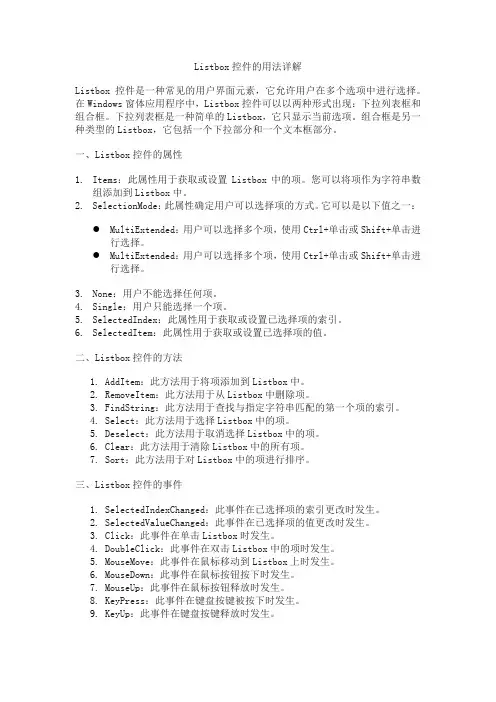
Listbox控件的用法详解Listbox控件是一种常见的用户界面元素,它允许用户在多个选项中进行选择。
在Windows窗体应用程序中,Listbox控件可以以两种形式出现:下拉列表框和组合框。
下拉列表框是一种简单的Listbox,它只显示当前选项。
组合框是另一种类型的Listbox,它包括一个下拉部分和一个文本框部分。
一、Listbox控件的属性1.Items:此属性用于获取或设置Listbox中的项。
您可以将项作为字符串数组添加到Listbox中。
2.SelectionMode:此属性确定用户可以选择项的方式。
它可以是以下值之一:●MultiExtended:用户可以选择多个项,使用Ctrl+单击或Shift+单击进行选择。
●MultiExtended:用户可以选择多个项,使用Ctrl+单击或Shift+单击进行选择。
3.None:用户不能选择任何项。
4.Single:用户只能选择一个项。
5.SelectedIndex:此属性用于获取或设置已选择项的索引。
6.SelectedItem:此属性用于获取或设置已选择项的值。
二、Listbox控件的方法1.AddItem:此方法用于将项添加到Listbox中。
2.RemoveItem:此方法用于从Listbox中删除项。
3.FindString:此方法用于查找与指定字符串匹配的第一个项的索引。
4.Select:此方法用于选择Listbox中的项。
5.Deselect:此方法用于取消选择Listbox中的项。
6.Clear:此方法用于清除Listbox中的所有项。
7.Sort:此方法用于对Listbox中的项进行排序。
三、Listbox控件的事件1.SelectedIndexChanged:此事件在已选择项的索引更改时发生。
2.SelectedValueChanged:此事件在已选择项的值更改时发生。
3.Click:此事件在单击Listbox时发生。
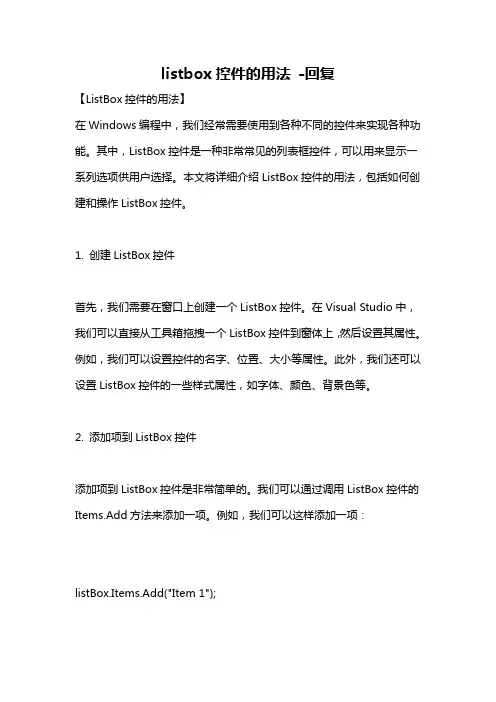
listbox控件的用法-回复【ListBox控件的用法】在Windows编程中,我们经常需要使用到各种不同的控件来实现各种功能。
其中,ListBox控件是一种非常常见的列表框控件,可以用来显示一系列选项供用户选择。
本文将详细介绍ListBox控件的用法,包括如何创建和操作ListBox控件。
1. 创建ListBox控件首先,我们需要在窗口上创建一个ListBox控件。
在Visual Studio中,我们可以直接从工具箱拖拽一个ListBox控件到窗体上,然后设置其属性。
例如,我们可以设置控件的名字、位置、大小等属性。
此外,我们还可以设置ListBox控件的一些样式属性,如字体、颜色、背景色等。
2. 添加项到ListBox控件添加项到ListBox控件是非常简单的。
我们可以通过调用ListBox控件的Items.Add方法来添加一项。
例如,我们可以这样添加一项:listBox.Items.Add("Item 1");如果我们需要添加多个项,可以连续调用Add方法,也可以一次性添加一个字符串数组:string[] items = { "Item 1", "Item 2", "Item 3" };listBox.Items.AddRange(items);3. 选中项当我们需要让ListBox控件中的某一项被选中时,可以调用ListBox控件的SetSelected方法。
该方法接受两个参数:一个是项的索引,另一个是一个布尔值,表示是否选中该项。
例如,我们可以这样选中第一项:listBox.SetSelected(0, true);4. 获取选中的项当我们需要获取ListBox控件中被选中的项时,可以调用ListBox控件的GetSelected方法。
该方法返回一个整数数组,包含了所有被选中的项的索引。
例如,我们可以这样获取所有被选中的项:int[] indices = listBox.GetSelectedIndices();foreach (int index in indices){string item = listBox.Items[index].ToString();处理选中的项}5. 删除项当我们需要删除ListBox控件中的某一项时,可以调用ListBox控件的Items.RemoveAt方法。
checkedlistbox用法使用CheckedListBox控件来实现多选功能CheckedListBox是Windows Forms中的一个控件,它允许用户从列表中选择多个选项。
以下是如何使用CheckedListBox控件来实现多选功能的一些步骤:1. 添加CheckedListBox控件到窗体:在窗体的设计器中,找到工具箱中的CheckedListBox控件,并将其拖放到窗体上。
2. 设置选项列表:选中CheckedListBox控件,然后在属性窗口中找到Items属性。
点击右侧的“…”按钮来打开Items Collection Editor对话框,可以在对话框中添加、编辑和删除选项。
3. 启用多选功能:在属性窗口中将SelectionMode属性设置为MultiExtended。
这将允许用户通过按住Ctrl键或Shift键来进行多选。
4. 读取用户选择结果:用户在CheckedListBox中进行选择后,可以通过CheckedItems属性来获取选中的选项。
使用foreach循环来遍历CheckedItems属性,以便获取每个选中的选项。
下面是一个简单的示例代码,演示了如何使用CheckedListBox控件来实现多选功能:```private void Form1_Load(object sender, EventArgs e){// 设置选项列表checkedListBox1.Items.Add("选项1");checkedListBox1.Items.Add("选项2");checkedListBox1.Items.Add("选项3");// 启用多选功能checkedListBox1.SelectionMode = SelectionMode.MultiExtended;}private void button1_Click(object sender, EventArgs e){// 读取用户选择结果foreach (var item in checkedListBox1.CheckedItems){// 处理每个选中的选项MessageBox.Show(item.ToString());}}```通过以上步骤和示例代码,你可以成功地使用CheckedListBox控件来实现多选功能。
checkedlistbox用法-回复[checkedlistbox用法]CheckedListBox是Windows窗体应用程序中常用的控件之一,它可以让用户从一个项目列表中选择一个或多个项目。
在这篇文章中,我们将逐步介绍CheckedListBox的用法,包括如何创建和设置CheckedListBox 以及如何处理用户的选择。
第一步:创建CheckedListBox并添加项目要使用CheckedListBox,首先需要在Windows窗体应用程序中创建一个CheckedListBox控件。
可以在Visual Studio的工具箱中找到CheckedListBox控件,并将其拖放到窗体上。
一旦控件被添加到窗体上,需要为该CheckedListBox添加项目。
可以通过在设计视图中直接点击控件,然后在属性窗口中找到Items属性,点击“…”按钮来打开编辑项目对话框。
在这个对话框中,可以添加、编辑和删除项目。
每个项目可以有一个文本标签和一个关联的值。
第二步:设置CheckedListBox的属性除了添加项目,还可以设置其他属性来定制CheckedListBox的外观和功能。
以下是一些常用的属性:1. CheckedListBox.CheckOnClick:设置为true时,用户单击项目时将自动切换其选中状态。
设置为false时,需要用户使用鼠标右键或空格键来切换选中状态。
2. CheckedListBox.IntegralHeight:设置为true时,控件的高度将自动调整以完全显示所有项目。
设置为false时,控件的高度将保持不变,如果项目超过控件的高度,则会出现滚动条。
3. CheckedListBox.SelectionMode:设置为One(只能选择一个项目)或MultiExtended(可以选择多个项目)来限制用户的选择方式。
4. CheckedListBox.CheckOnClick:设置为true时,用户单击项目时将自动切换其选中状态。
vb列表框ListBox的详细使用方法列表框(ListBox)控件表示一个选项清单,用户可能用鼠标选择其中一个或者几个选项。
列表框的特点是:列表框中的项目是通过程序插入到其中的,用户无法向清单中输入数据,当选择其中的项目,并在用户单击一个按钮或者执行某个操作时,由应用程序完成对指定项目的具体操作。
下面这个例子充分说明了列表框的这个特点,并介绍了列表框(ListBox)的常用属性。
为了学习方便,提供的源码已经作了详细的中文注释,看看源码框中的代码:Option Explicit'--------------------------------------' 简单的列表框ListBox的例子'--------------------------------------' 洪恩在线求知无限'--------------------------------------'------名称-------------作用------------' List1、List2 列表框' LefttoRightCmd 移动所选项目到另一个列表框(左到右)' RighttoLeftCmd 移动所选项目到另一个列表框(右到左)' List1MoveCmd 删除列表框List1中所选项目' List2MoveCmd 删除列表框List2中所选项目' List1AddCmd 给列表框List1增加新项目' List2AddCmd 给列表框List2增加新项目' List1ClearCmd 清空列表框List1' List2ClearCmd 清空列表框List2'--------------------------------------'--------------------------------------'————名称————属性设置———'' List1列表框 Sorted属性设为“False”' List2列表框 Sorted属性设为“True”' MultiSelect属性设置为2' 即List2控件中的项目总是排序的'--------------------------------------Private Sub Form_Load()'装载窗体时,给列表中的元素赋值List1.AddItem "China"List1.AddItem "America"List1.AddItem "Japan"List2.AddItem "Soccer"List2.AddItem "Tennis"List2.AddItem "Basketball"End SubPrivate Sub LefttoRightCmd_Click()'将左边列表中所选元素移动到右边列表中If List1.ListIndex >= 0 Then'在右边列表中增加新元素List2.AddItem List1.Text'删除左边列表中的所选元素List1.RemoveItem List1.ListIndexEnd IfEnd SubPrivate Sub List1AddCmd_Click()Dim ListItem As String'ListItem = InputBox("在列表中输入新项目") '向列表中加入新项目If Trim(ListItem) <> "" Then'Trim()作用是清除ListItem字符串内的空格List1.AddItem ListItemEnd IfEnd SubPrivate Sub List1ClearCmd_Click()'清空列表List1.ClearEnd SubPrivate Sub List1MoveCmd_Click()Dim i As Integer'判断列表框是否只有一个项目被选中If List1.SelCount = 1 ThenList1.RemoveItem List1.ListIndexElseIf List1.ListCount > 1 Then'删除列表框中的所选中的多个项目For i = List1.ListCount - 1 To 0 Step -1'ListCount返回列表框中的项目总数'ListCount-1是列表框中最后一个项目的索引号'判断该项目是否被选中,Selected()返回布尔值If List1.Selected(i) Then'删除索引号为i的项目List1.RemoveItem iEnd IfNextEnd IfEnd SubPrivate Sub List2AddCmd_Click()'定义变量,以接收输入的字符串Dim ListItem As StringListItem = InputBox("在列表中输入新项目") If Trim(ListItem) <> "" Then'将字符串增加到列表中List2.AddItem ListItemEnd IfEnd SubPrivate Sub List2ClearCmd_Click()'清空列表List2.ClearEnd SubPrivate Sub List2MoveCmd_Click()Dim i As Integer'判断所选元素是否只有一个If List2.SelCount = 1 ThenList2.RemoveItem List2.ListIndex'如果所选元素大于1,则按下列操作进行ElseIf List2.ListCount > 1 ThenFor i = List2.ListCount - 1 To 0 Step -1If List2.Selected(i) ThenList2.RemoveItem iEnd IfNext iEnd IfEnd SubPrivate Sub RighttoLeftCmd_Click()Dim i As Integer'判断选中的元素有几个If List2.SelCount = 1 ThenList1.AddItem List2.TextList2.RemoveItem List2.ListIndex'当选中的元素大于一个时ElseIf List2.SelCount > 1 ThenFor i = List2.ListCount - 1 To 0 Step -1'如果该元素被选中,则将其从右边移至左边If List2.Selected(i) ThenList1.AddItem List2.List(i)List2.RemoveItem iEnd IfNext iEnd IfEnd Sub(源程序下载)这个例子包含一个窗体,窗体中有两个列表框(List1、List2)和八个按钮,界面如下:窗体(FormListBox)我们首先新建一个标准的EXE工程,添加一个窗体,并把列表框和按钮控件添加到窗体上。
checkedlistbox组件的用法一、简介CheckedListBox 组件是一种常见的 Windows 用户界面控件,用于显示一组选项,并允许用户选择其中一项或多项。
它类似于ListBox 控件,但具有复选框,允许用户在列表中进行选择并标记已选择的项。
CheckedListBox 组件在许多应用程序中都得到了广泛的应用,例如对话框、菜单和用户界面。
二、使用方法1. 添加项到 CheckedListBox:可以使用 Add 方法将项添加到CheckedListBox 控件中。
例如,以下代码将两个字符串添加到CheckedListBox 中:```scssclb.Items.Add("选项1")clb.Items.Add("选项2")```2. 选中项:可以使用 CheckedListBox 的 Check 方法来选中或取消选中一个或多个复选框。
例如,以下代码将选中 CheckedListBox 中第一个复选框:```scssclb.Check(0) '选中第一个复选框```3. 获取选中项:可以使用 GetSelectedItems 方法来获取所有选中项的列表。
例如,以下代码将获取 CheckedListBox 中所有选中项的列表:```c#string[] selectedItems = clb.GetSelectedItems()```4. 设置外观:可以使用 SetColumnStyle 方法来设置CheckedListBox 的外观,例如复选框的大小和颜色。
例如,以下代码将设置复选框的大小为 12:```c#clb.SetColumnStyle(CHECKBOXES, ColumnStyles.FixedSize, 12) ```5. 分组和排序:可以使用 GroupStyle 和 SortedProperties 属性来控制 CheckedListBox 的分组和排序行为。
入门——ListBox控件的使用【字体大小:小中大】2008-02-18 19:56 来源:作者:ListBox(列表框)控件可以显示一组项目的列表,用户可以根据需要从中选择一个或多个选项。
列表框可以为用户提供所有选项的列表。
虽然也可设置列表框为多列列表的形式,但在缺省时列表框单列垂直显示所有的选项,如果项目数目超过了列表框可显示的数目,控件上将自动出现滚动条。
这时用户可在列表中上、下、左、右滚动。
ListBox控件在工具箱中的图标如图所示:一、ListBox常用属性1、BackColor 属性:用于显示ListBox控件中的文本和图形的背景颜色,默认为白色(Window)2、BorderStyle 属性:控制在列表框ListBox周围绘制的边框的类型,其枚举值为下面三个:BorderStyle.None——无边框BorderStyle.FixedSingle——单行边框BorderStyle.Fixed3D——三维边框默认值为BorderStyle.Fixed3D。
3、Font、ForeColor 属性:前者用于调整列表框中文本的字体,后者用于调整文本框中文本或者图形的前景色。
4、MultiColumn 属性:指示列表框中的项是否以水平的方式在列表框中显示,默认为False,此时所有的项都只显示为一列,当列表框无法显示全部的项的时候,将会出现一个垂直的滚动条;如果MultiColumn属性为True,则列表框以多列的形式来显示所有的项,如果一列无法全部显示完,则在水平位置重新显示一列,直到显示完毕为止,此时将会出现一个水平滚动条,如下图一所示:5、ColumnWidth 属性:指示“多列列表框”中各列的宽度。
当MultiColumn 属性为True时才起作用,其默认值为0,即将默认宽度分配给每列。
可以使用此属性确保多列 ListBox 中的每列都可正确显示其项,我们可以通过如下代码来自己设置列表框ColumnWidth 属性的值,以确保能以最优的宽度来显示列表:Private Sub SetupMyMultiColumn()Dim x As IntegerDim width As Integer =CInt(ListBox1.CreateGraphics().MeasureString(ListBox1.Items(ListBox1. Items.Count - 1).ToString(), ListBox1.Font).Width)ListBox1.ColumnWidth = widthEnd Sub6、ScrollAlwaysVisible 属性:指示无论列表框中有多少个项,都始终显示滚动条。
【新提醒】VBA之Listbox控件基础教程2.3、Listbox如何显示“标题”要是Listbox中的列很多,用户就很难搞清楚该列到底是什么数据,这时还得有必要加个标题。
上面说了,使用了List属性,就没法使用标题了,只能用标签在窗体上标注出来,或者在列表的第一行显示标题。
用标签的方式很简单,用鼠标拖几个标签即可,我说说在列表的第一行显示标题的方法。
为了在第一行插入标题,得注意两个问题,一个是不能单击选中它,另一个是双击输出的时候得判断是不是第一行。
还需要注意的是如果Listbox控件中已有数据,是不可以再使用List属性一次性赋值的,这就需要在用List赋值后使用AddItem( , -1)在第一行数据之前插入标题。
代码修改如下:Private arr '存放数据的数组Private brr '存放标题的数组Private Sub ListBox1_Click()With ListBox1If .ListIndex = 0 Then .ListIndex = - 1End WithEnd SubPrivate Sub ListBox1_MouseMove(ByVal Button As Integer, ByVal Shift As Integer, ByVal X As Single, ByVal Y As Single) Dim i&With ListBox1i = .TopIndex + Y \ .Font.SizeIf i < .ListCount Then .ListIndex =iEnd WithEnd SubPrivate Sub TextBox1_Change()Dim i&, j&, k&With ListBox1.Clear.AddItem '添加标题For j = 1 To UBound(brr, 2): .List(0, j - 1) = brr(1, j): NextFor i = 1 T o UBound(arr) '多条件模糊查询,只需把各列串联起来即可。
入门——分组控件:CheckedListBox控件的使用
入门——分组控件:CheckedListBox控件的使用
在中,CheckBox、CheckedListBox、RadioButton和TrackBar这四个控件的功能都是设置和获取值的,我们称之为设置值的控件。
前面我们了解了CheckBox控件和RadioButton控件的使用,这里我们来看CheckedListBox控件的使用,CheckedListBox控件在工具箱中的图标如图所示:
Windows窗体的CheckedListBox控件,扩展了ListBox控件(入门——ListBox控件的使用)。
它几乎可以完成列表框控件(ListBox)可以完成的所有任务,并且还可以在列表中的项旁边显示复选的标记。
这两种控件的其他差异是:CheckedListBox控件(也称复选列表框)只支持DrawMode.Normal,并且复选列表框只能有一项选定或者没有任何选定,选定的项在窗体上突出显示,与以选中的项区别。
一、常用属性和方法
CheckedListBox控件的属性和方法基本上都可以在ListBox
控件中找到,可以参看这里:入门——ListBox控件的使用。
值得我们重视的是,CheckedListBox控件的CheckedItems属性,它是CheckedListBox控件中复选框选中的项的集合,我们可以通过检索该属性来获得选中的项。
CheckOnClick 指示是否只要一选择项即切换复选框。
默认行为是在首次单击时更改选定内容,然后让用户再次单击以应用选中标记。
但在某些情况下,您可能愿意一单击项就选中它。
下面我们就直接以实例来了解和掌握CheckedListBox控件的方法和属性。
二、在CheckedListBox控件中添加、移除项
因为CheckedListBox控件控件的使用和ListBox控件相似,所以我们这里就只针对用编程的方法来对CheckedListBox 控件的操作。
1、添加项
添加一个名为“新建文件”的项,且复选框为选中状态
CheckedListBox1.Items.Add("新建文件", True)
添加一个名为“拷贝文件”的项,且复选框为未选中状态
CheckedListBox1.Items.Add("拷贝文件", False)
2、删除项
使用Remove来删除项,或者使用RemoveAt来移除指定索引的项
删除CheckedListBox中的选中的项
CheckedListBox1.Items.Remove(CheckedListBox1.SelectedIte m)
删除指定索引的项
CheckedListBox1.Items.RemoveAt(0)
3、删除所有项
CheckedListBox1.Items.Clear()
三、确定CheckedListBox 控件中已选中的项
当显示CheckedListBox 控件中的数据时,可以循环访问CheckedItems属性中存储的集合,或者使用GetItemChecked 方法一一检查列表确定所选中的项。
GetItemChecked 方法采用项的索引号作为参数,并返回True或者False。
SelectedItems 和SelectedIndices属性并不确定哪些项目已选中,它们只指示哪些项目为突出显示。
CheckedItems集合是从0开始的。
示例:
1、在窗体上,放置一个CheckedListBox和两个Button控件,并在CheckedListBox的“字符串编辑器”中添加字面为a 到l 的几个项目,如下图所示:
2、两个按钮中的Click事件的代码如下:
Private Sub Button1_Click(ByVal sender As System.Object, ByVal e As System.EventArgs) Handles Button1.Click
If CheckedListBox1.CheckedItems.Count <> 0 Then Dim i As Integer
Dim s As String = ""
For i = 0 To CheckedListBox1.CheckedItems.Count - 1
s = s & "选中项" & (i + 1).ToString & "=" & CheckedListBox1.CheckedItems.Item(i).ToString
& ControlChars.CrLf
Next
MessageBox.Show(s)
End If
End Sub
Private Sub Button2_Click(ByVal sender As System.Object, ByVal e As System.EventArgs) Handles Button2.Click
Dim i As Integer
Dim s As String = ""
s = "选中项:" & ControlChars.CrLf
For i = 0 To (CheckedListBox1.Items.Count - 1)
If CheckedListBox1.GetItemChecked(i) = True Then
s = s & "项" & (i + 1).ToString & "=" & CheckedListBox1.Items(i).ToString & ControlChars.CrLf End If
Next
MessageBox.Show(s)
End Sub
运行测试,把列表框中的第一、第四项选中,如图所示:现在先点击第一个按钮,弹出的信息如下所示:
指示的项是在选中列表的索引
再单击第二个按钮,弹出的信息如下所示:
很明显,所指示的项索引是整个列表中的索引。